腾讯会议视频打不开摄像头
1、点击设置图标
进入电脑上的腾讯会议,点击窗口右上方位置的【设置】图标。
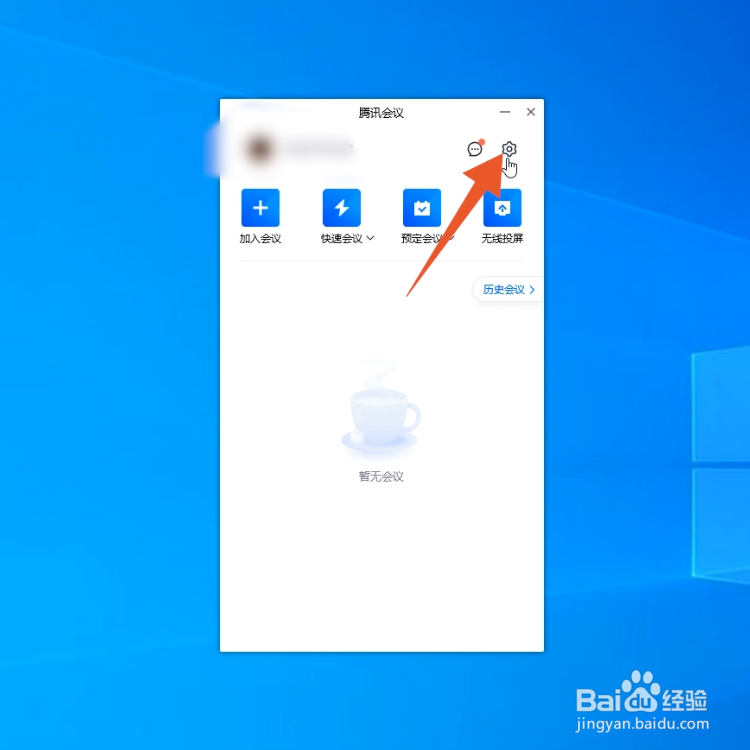
2、选择常规设置
打开设置窗口之后,在左侧菜单栏找到并点击【常规设置】。肤爱
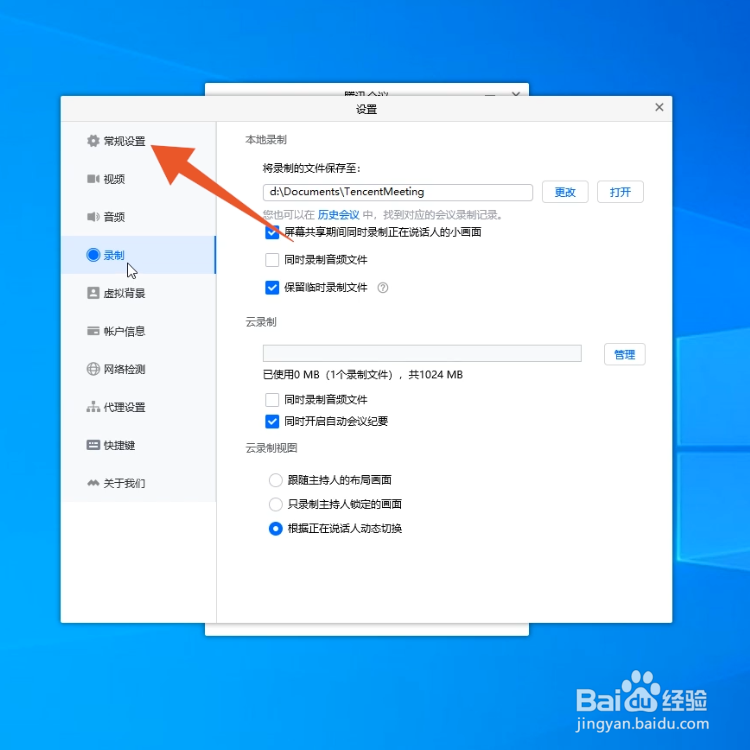
3、打开入会开启摄像头
在窗口里面,将窗口上方位置的【入会开启摄像欠截返头】功能打开,将入会开启摄像头打开后,视频芬扬会议的时候就可以打开摄像头。
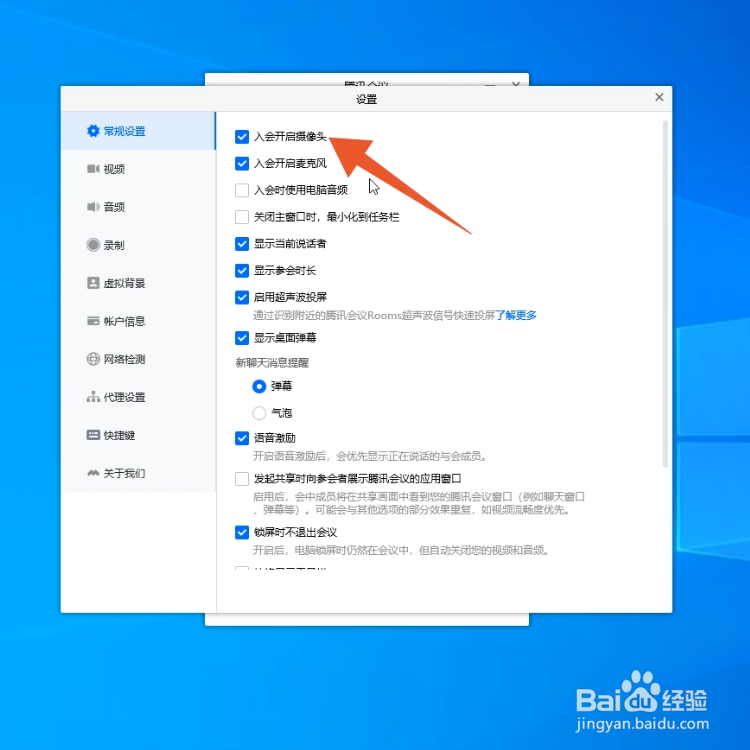
1、点击头像图标
进入手机腾讯会议主页面,点左上方位置的【头像】图标。
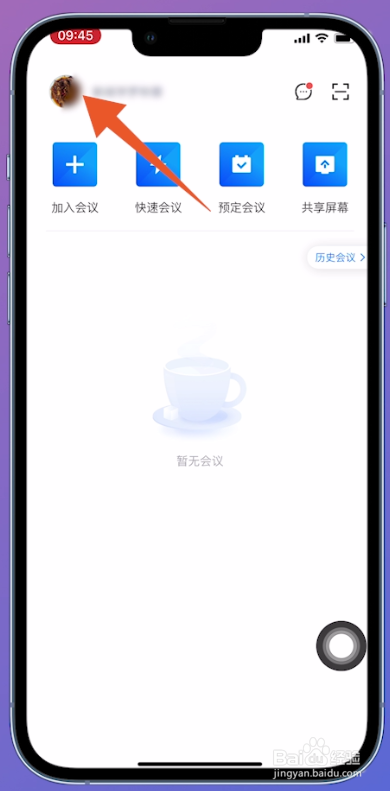
2、点击设置
跳转到新的页面之后,找到【设置】选项并点击。

3、打开入会开启摄像头
切换到腾讯会议设置页面后,打开页面中的【入会开启摄像头】功能,开启使用摄像头的权限。
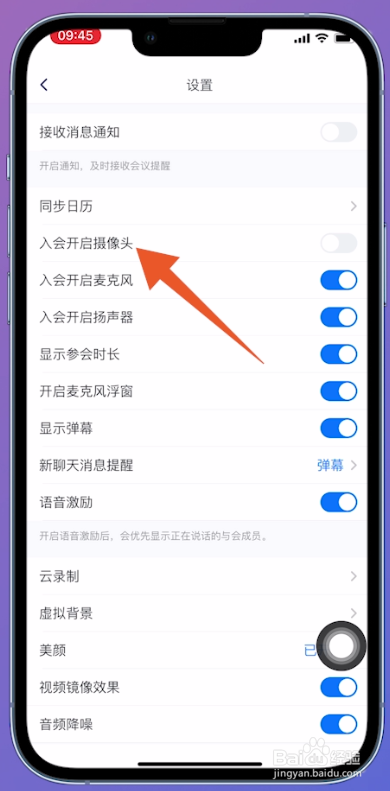
1、点击快速会议
打开手机腾讯会议,点击页面上方的【快速会议】。
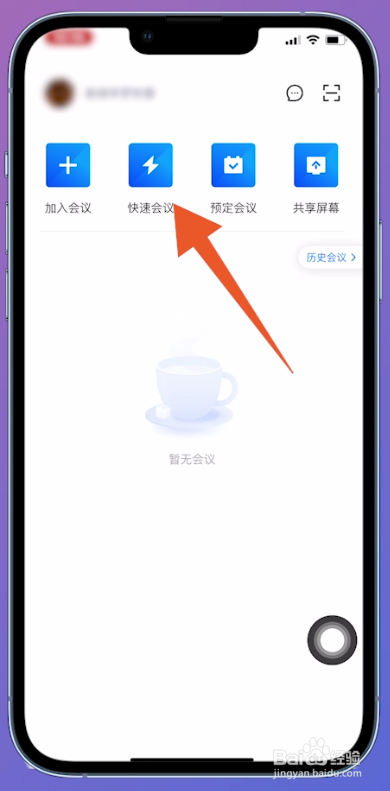
2、点击进入会议
跳转到快速会议界面之后,点击页面底部的【进入会议】。
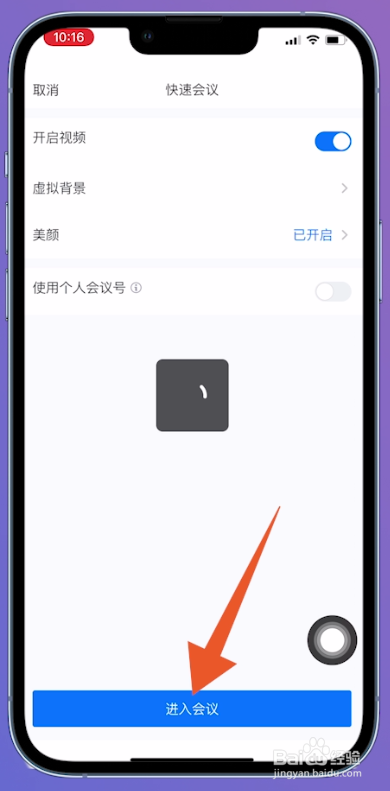
3、点击更多图标
进入腾讯会议页面之后,点击页面右下方位置的【更多】图标。
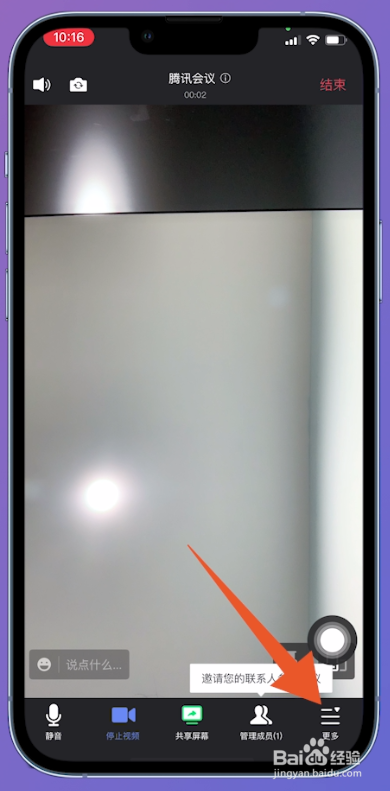
4、点击设置
在弹出来的菜单窗口中,找到【设置】这个选项并点击。
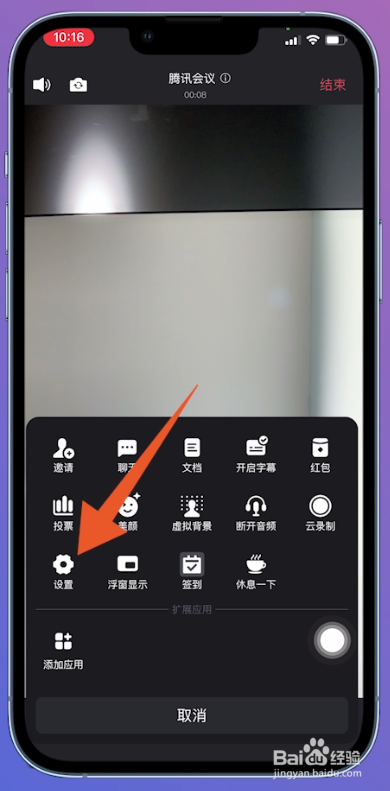
5、打开入会开启摄像头
跳转到设置界面之后,找到【入会开启摄像头】这个选项并打开,打开之后,就可以使用摄像头功能了。

声明:本网站引用、摘录或转载内容仅供网站访问者交流或参考,不代表本站立场,如存在版权或非法内容,请联系站长删除,联系邮箱:site.kefu@qq.com。
阅读量:112
阅读量:106
阅读量:163
阅读量:88
阅读量:157